Jak usunąć wygasłe wiadomości e-mail po określonych dniach?
Domyślnie wszystkie otrzymane i wysłane wiadomości e-mail pozostają w folderach programu Outlook. Dzień po dniu foldery Outlooka będą zatłoczone i będą działać wolno i wolno, jeśli nadal nie zrobisz nic w celu wyczyszczenia wygasłych wiadomości e-mail. W przypadku niektórych wiadomości e-mail wystarczy je przechowywać przez kilka dni lub tygodni. Jeśli nie usuniesz ich ze skrzynki odbiorczej, pozostaną bez znaczenia jak śmieci. W tym samouczku dowiesz się, jak usunąć wygasłe elementy wiadomości e-mail po określonych dniach, aby program Outlook był czysty i szybki.
Usuń wygasłe elementy e-mail po określonych dniach w programie Outlook
- Automatyzuj wysyłanie e-maili za pomocą Auto CC / BCC, Auto Forward według zasad; wysłać Automatyczna odpowiedź (Poza biurem) bez konieczności korzystania z serwera wymiany...
- Otrzymuj przypomnienia takie jak Ostrzeżenie BCC podczas odpowiadania wszystkim, gdy jesteś na liście BCC, oraz Przypomnij o braku załączników za zapomniane załączniki...
- Popraw wydajność poczty e-mail dzięki Odpowiedz (wszystkim) z załącznikami, Automatyczne dodawanie pozdrowień lub daty i godziny do podpisu lub tematu, Odpowiedz na wiele e-maili...
- Usprawnij wysyłanie e-maili za pomocą Przypomnij sobie e-maile, Narzędzia załączników (Kompresuj wszystko, automatycznie zapisuj wszystko...), Usuń duplikaty, Szybki raport...
 Usuń wygasłe elementy e-mail po określonych dniach w programie Outlook
Usuń wygasłe elementy e-mail po określonych dniach w programie Outlook
Aby usunąć wygasłe wiadomości e-mail po określonych dniach, najpierw musisz ustawić datę wygaśnięcia wiadomości e-mail.
Ustawianie daty ważności wiadomości e-mail
1. Otworzyć Właściwości okno dialogowe (Opcje wiadomości w programie Outlook 2007):
W programach Outlook 2010 i 2013 kliknij dwukrotnie, aby otworzyć wiadomość e-mail, dla której chcesz ustawić datę wygaśnięcia, a następnie kliknij plik Opcje wiadomości przycisk w Tagi grupa pod Wiadomość patka.

W programie Outlook 2007 kliknij prawym przyciskiem myszy wiadomość e-mail, którą chcesz usunąć po określonych dniach, a następnie kliknij Opcje wiadomości z menu po kliknięciu prawym przyciskiem myszy.
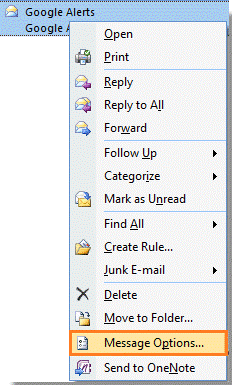
Lub możesz przejść do Opcje wiadomości otwierając wiadomość e-mail, a następnie klikając Opcje wiadomości przycisk w Opcje grupa w programie Outlook 2007.
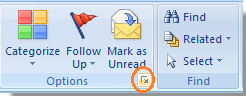
2. w Właściwości okno dialogowe (w programie Outlook 2007 tak Opcje wiadomości dialog), sprawdź Wygasa po pole poniżej Opcje dostawy. A następnie wybierz z list rozwijanych datę i godzinę, która straciła ważność. A następnie kliknij Zamknij. Zobacz zrzut ekranu:

3. Następnie zapisz zmiany i zamknij wiadomość e-mail. Lub możesz kliknąć Zamknij przycisk, aby go zamknąć. Po kliknięciu Zamknij przycisk, a Microsoft Outlook pojawi się okno dialogowe. Proszę kliknąć Tak zapisać zmiany.

Po przekroczeniu określonej przez Ciebie daty e-maili w elementach wiadomości e-mail pojawią się przekreślenia, jak pokazano na poniższym zrzucie ekranu:

Skonfiguruj autoarchiwizację, aby usunąć wygasłe elementy wiadomości e-mail
Po ustawieniu daty wygaśnięcia wiadomości e-mail możesz usunąć wygasłe elementy wiadomości e-mail, wykonując następujące czynności:
1. Przejdź do Archiwum automatyczne w programie Outlook 2010 i 2013 kliknij filet > Opcje.

W programie Outlook 2007 kliknij Tools > Opcje.
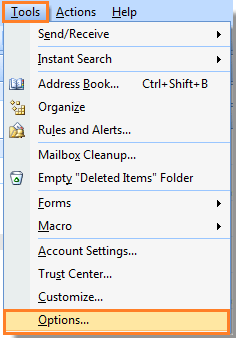
2. w Opcje programu Outlook kliknij okno dialogowe programu Outlook 2010/2013 Zaawansowane w lewym okienku, a następnie kliknij Ustawienia autoarchiwizacji w prawym obszarze okna dialogowego. Zobacz zrzut ekranu:

W programie Outlook 2007 kliknij Inne karta> Archiwum automatyczne. Zobacz zrzut ekranu:
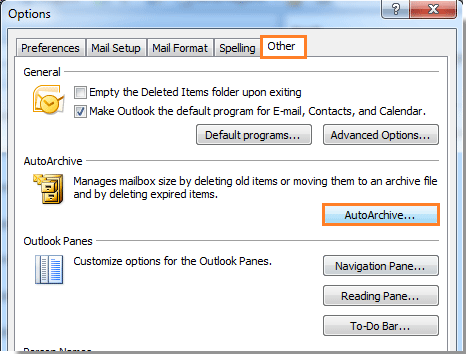
3. Kiedy Archiwum automatyczne okno dialogowe, sprawdź Uruchom autoarchiwizację co 14 dni pole, aby aktywować całą funkcję automatycznej archiwizacji. A następnie sprawdź Usuń wygasłe elementy (tylko folder e-mail) pudełko. Wreszcie kliknij OK przycisk. Zobacz zrzut ekranu:

4. Po ustawieniu Archiwum automatyczne opcje, a następnie przejdź do folderu, z którego chcesz usunąć wygasłe wiadomości w Okienko nawigacji, kliknij prawym przyciskiem myszy i wybierz Właściwości z menu kontekstowego, zobacz zrzut ekranu:

5. w Właściwości skrzynki odbiorczej (tutaj wybieram folder Skrzynka odbiorcza), przejdź do Archiwum automatyczne a następnie zaznacz Archiwizuj elementy w tym folderze przy użyciu ustawień domyślnych pudełko. Kliknij OK skończyć.

Teraz, gdy wszystkie twoje ustawienia zostały zakończone, gdy twoje e-maile osiągną koniec okresu starzenia i dotrą do utworzonej przez ciebie daty automatycznej archiwizacji, pojawi się okienko z przypomnieniem o usunięciu wiadomości, które wygasły.

Następnie kliknij Tak przycisk, a wszystkie wygasające wiadomości e-mail są usuwane jednocześnie.
Note:
Domyślnie automatyczne archiwizowanie będzie uruchamiane co 14 dni, możesz zmienić dni na własne potrzeby.
Najlepsze narzędzia biurowe
Kutools dla programu Outlook - Ponad 100 zaawansowanych funkcji, które usprawnią Twoje perspektywy
🤖 Asystent poczty AI: Natychmiastowe profesjonalne e-maile z magią AI — genialne odpowiedzi jednym kliknięciem, doskonały ton, biegła znajomość wielu języków. Zmień e-mailing bez wysiłku! ...
📧 Automatyzacja poczty e-mail: Poza biurem (dostępne dla POP i IMAP) / Zaplanuj wysyłanie wiadomości e-mail / Automatyczne CC/BCC według reguł podczas wysyłania wiadomości e-mail / Automatyczne przewijanie (Zasady zaawansowane) / Automatyczne dodawanie powitania / Automatycznie dziel wiadomości e-mail od wielu odbiorców na pojedyncze wiadomości ...
📨 Zarządzanie e-mail: Łatwe przywoływanie e-maili / Blokuj oszukańcze wiadomości e-mail według tematów i innych / Usuń zduplikowane wiadomości e-mail / Wiecej opcji / Konsoliduj foldery ...
📁 Załączniki Pro: Zapisz zbiorczo / Odłącz partię / Kompresuj wsadowo / Automatyczne zapisywanie / Automatyczne odłączanie / Automatyczna kompresja ...
🌟 Magia interfejsu: 😊Więcej ładnych i fajnych emotikonów / Zwiększ produktywność programu Outlook dzięki widokom na kartach / Zminimalizuj program Outlook zamiast go zamykać ...
>> Cuda jednym kliknięciem: Odpowiedz wszystkim, dodając przychodzące załączniki / E-maile chroniące przed phishingiem / 🕘Pokaż strefę czasową nadawcy ...
👩🏼🤝👩🏻 Kontakty i kalendarz: Grupowe dodawanie kontaktów z wybranych e-maili / Podziel grupę kontaktów na pojedyncze grupy / Usuń przypomnienia o urodzinach ...
O Cechy 100 Poczekaj na eksplorację! Kliknij tutaj, aby dowiedzieć się więcej.

